Uvoz v računovodske programe
Izvoze najdete v Fakturni knjigi. Do Fakturne knjige dostopate v meniju “Dokumenti”, s klikom na “Fakturna knjiga” pod filtrom. Če povezave ne vidite, pomeni, da nimate zadostnih pravic.
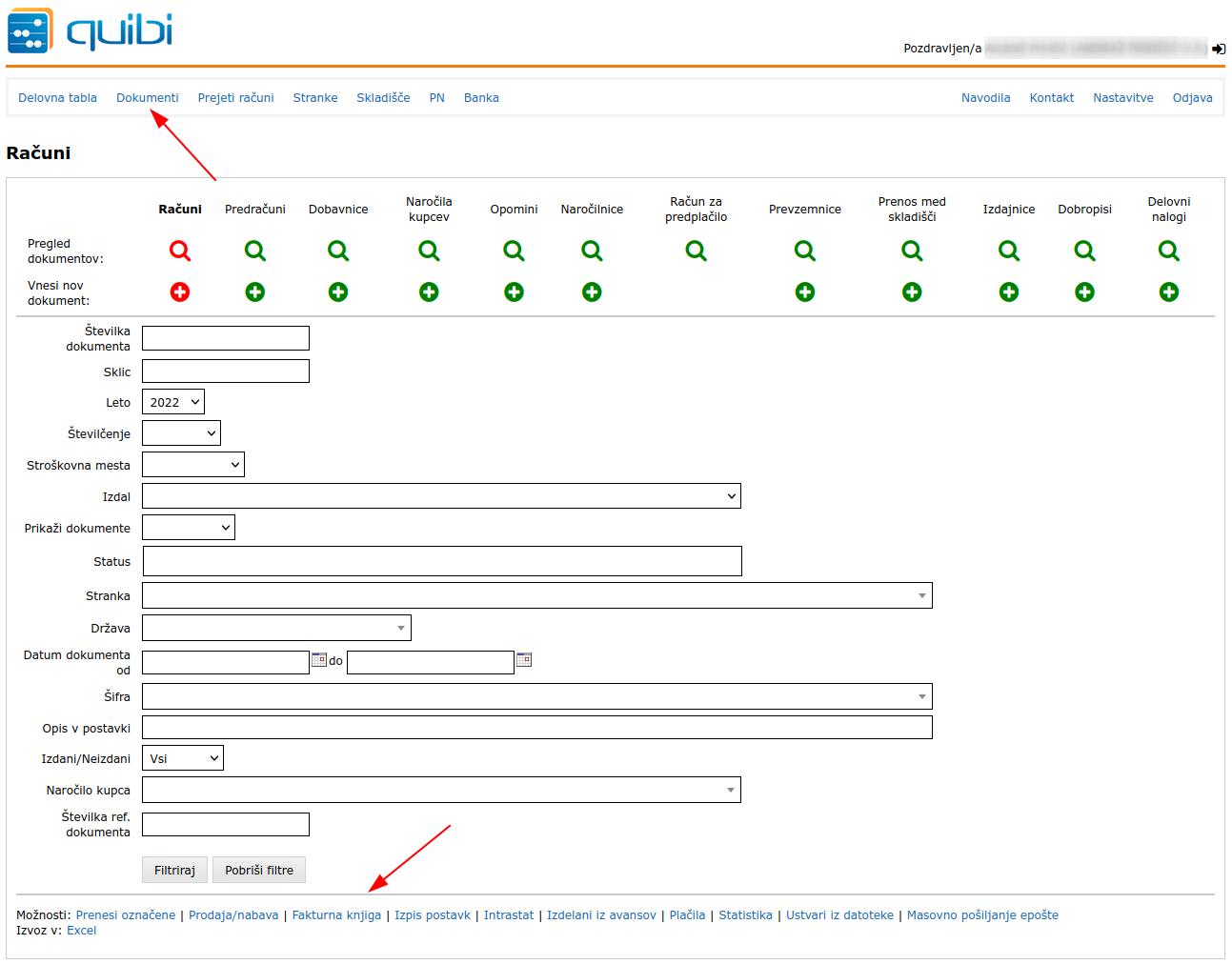
Nastavite filtre za obdobje, za katerega želite izvoziti dokumente. Ko kliknete na gumb Filtriraj, se vam pojavijo možnosti za izvoz.
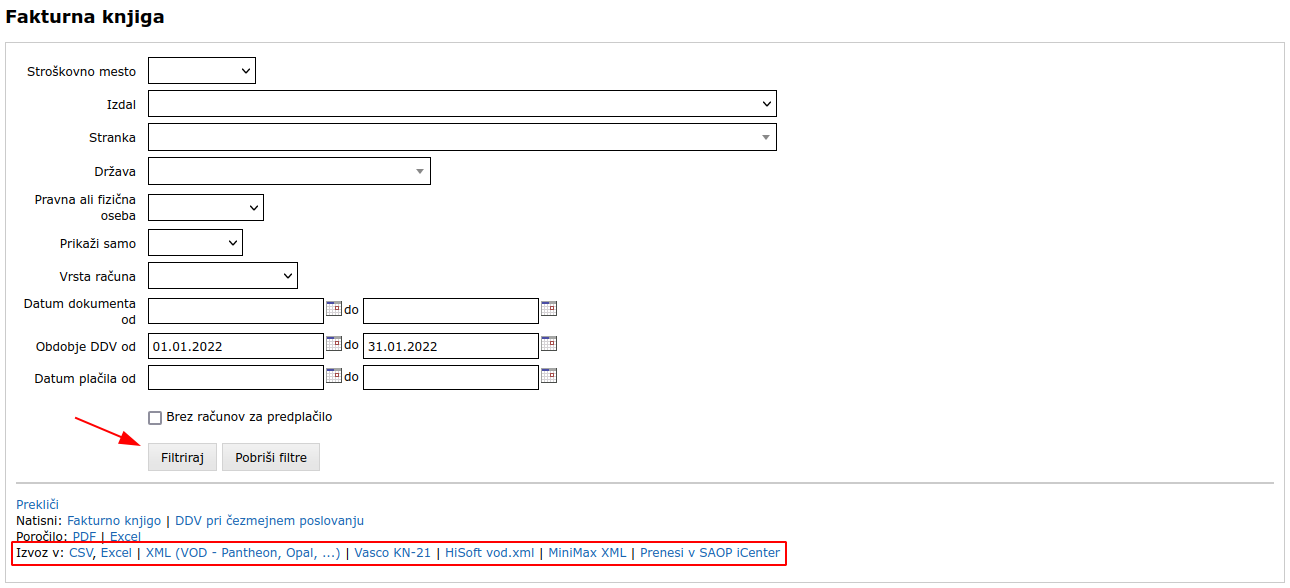
Možnosti:
- CSV: Tekstovna datoteka namenjena uvozu v starejše Dos-ovske programe.
- Excel: Excel datoteka.
- XML (VOD - Pantheon, Opal, …): VOD izvoz. Podpirajo ga Pantheon, Opal, eRačuni, ….
- Vasco KN-21: KN-21 izvoz za uvoz v Vasco računovodski program.
- HiSoft vod.xml: VOD izvoz prirejen HiSoftovemu računovodskemu programu.
- MiniMax XML: XML datoteka za uvoz v MiniMax.
- Prenesi v SAOP iCenter: Prenese fakutrno knjigo v Saop iCenter. Potrebne so dodatne nastavitve, ter zakup modula na strani iCentra.
Datoteko uvozite v računovodski program oz. jo pošljte računovodskemu servisu.
Preden lahko uvozite fakturno knjigo v računovodski program, morate nastaviti kontni načrt.
To storite v meniju Nastavitve -> Kontni načrt.
Za pravilno nastavitev kontov se posvetujte z vašim računovodskim servisom.
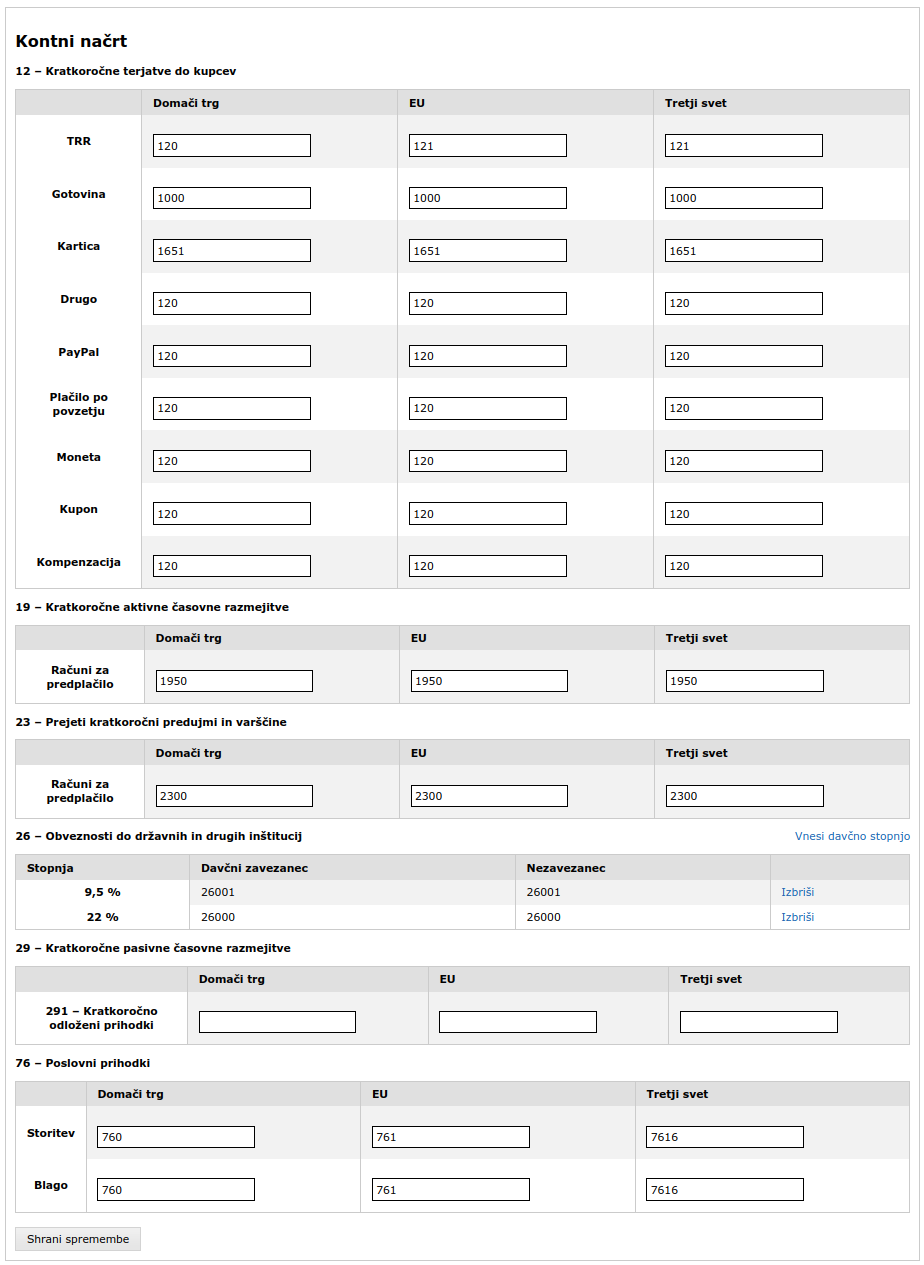
Nov konto za davčno stopnjo vnesete s klikom na opcijo “Vnesi davčno stopnjo”.
- Stranki “stranka (fizična stranka, uporabljena na računih, kjer jih izdajate fizičnim osebam)” je potrebno vnesti v polje “Šifra v tujem programu” vrednost XXXXXXX (šifro vam posreduje računovodski servis).
- Potrebno je nastaviti konte v meniju Nastavitve → Kontni načrt – posvetujte se z računovodskim servisom, da bodo usklajeni z njihovimi.
- Nastaviti privzete vrednosti v meniju Nastavitve → Privzete vrednosti pod sekcijo “SAOP iCenter”. Podatke za prijavo vam posreduje računovodski servis. Potrebujete sledeče podatke:
- API naslov (URL)
- Samodejno vnesi stranko v iCenter – ali žellite, da se sranka vnese v Saop iCenter, ko jo vnesete v Quibi.
- ID uporabnika
- Uporabniško ime
- Geslo
- Temeljnica za izdane račune
- Šifra dogodka
- Preverimo, ali smo vnesli pravilne nastavitve – s klikom na opcijo “Preveri povezljivost”.
Pred prvim prenosom fakturne knjige, je potrebno uskladiti stranke. V kolikor smo se uspešno povezali z iCentrom, to storimo z opcijo “Sinhroniziraj”, pod sekcijo SAOP iCenter v meniju Nastavitve -> Privzete vrednosti.
Uvoz podatkov v icenter izvedemo v meniju Dokumenti → Fakturna knjiga. Nastavimo filter, ter ga potrdimo s klikom na gumb “Filtriraj”. Ko to storimo, se nam pod filtrom pojavi opcija “Prenesi v SAOP iCenter”. S klikom na to povezavo, prenesemo fakturno knjigo v iCenter.